TranslatePress 提供的可视化编辑器是一个可以在可视化前端的同时单击翻译来编辑翻译的地方。还有另一种编辑翻译的方法,而不必导航到找到文本的特定页面。字符串翻译界面允许您使用搜索和过滤样式界面管理网站上文本的所有翻译。
可以通过单击 TranslatePress 设置或管理栏中的“翻译网站”,然后将左下角的选项卡从“可视化编辑器”切换到“字符串翻译”来访问字符串翻译。
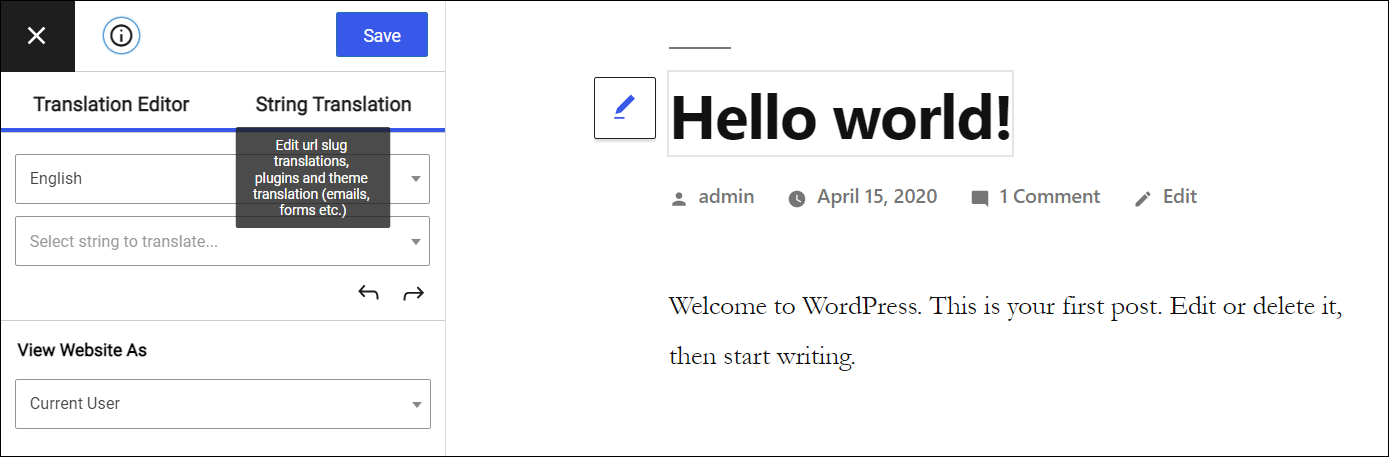
翻译 URL 标记
Slugs 选项卡允许您在一个位置翻译帖子、页面、自定义帖子类型、分类和术语 slug 的所有 URL slug。要启用 Slugs 选项卡功能,您必须激活 SEO Pack插件。
翻译 Gettext
在 Gettext 选项卡上,您可以管理插件和主题中本地化的文本的翻译。例如默认表单字段、弹出文本、电子邮件等。这些是插件和主题作者编写的字符串,而不是网站作者编写的字符串。
默认情况下,此处仅列出已在访问过的页面上显示的字符串。如果您找不到特定文本,请单击“重新扫描插件和主题中的字符串”按钮。这将解析活动插件和活动主题的所有文件,以便从 TranslatePress 数据库表中添加任何缺失的文本。不会使用自动翻译。

您可以按翻译状态、域或关键字进行过滤,以查找特定文本。如果按语言进行过滤,则翻译状态将仅适用于该语言,而不是所有语言。当考虑所有语言时,英语被排除在翻译状态过滤之外,因为本地化文本(gettext)通常为英语。
使用清除过滤器按钮重置所有选定的过滤器。
按语言过滤还会直接在表格中显示翻译和翻译状态。要编辑翻译,请点击表格中的特定文本,然后在左侧边栏中进行更改。
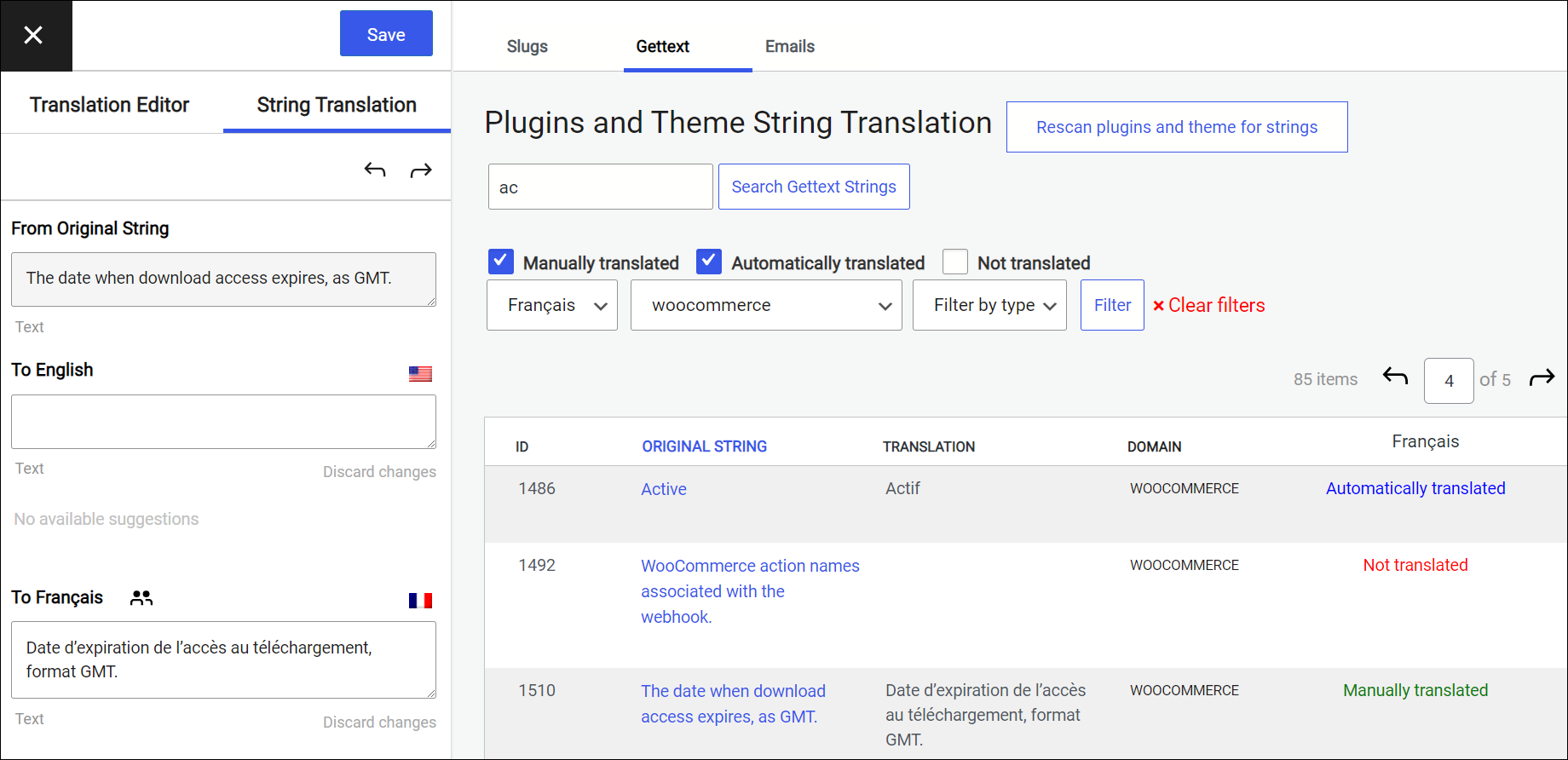
翻译电子邮件
为了知道在电子邮件中发现了哪些字符串,您必须首先对文件进行扫描。单击重新扫描插件和主题中的字符串 按钮并等待完成。
WooCommerce 电子邮件中找到的字符串应显示在此处。请注意,此处只能找到插件本地化的字符串。如果您已从 WooCommerce 设置或使用自定义电子邮件模板自定义了默认 WooCommerce 文本,您可能会在常规选项卡中找到这些文本。请确保至少发送一封包含这些文本的电子邮件,以便 TranslatePress 可以检测到它们。
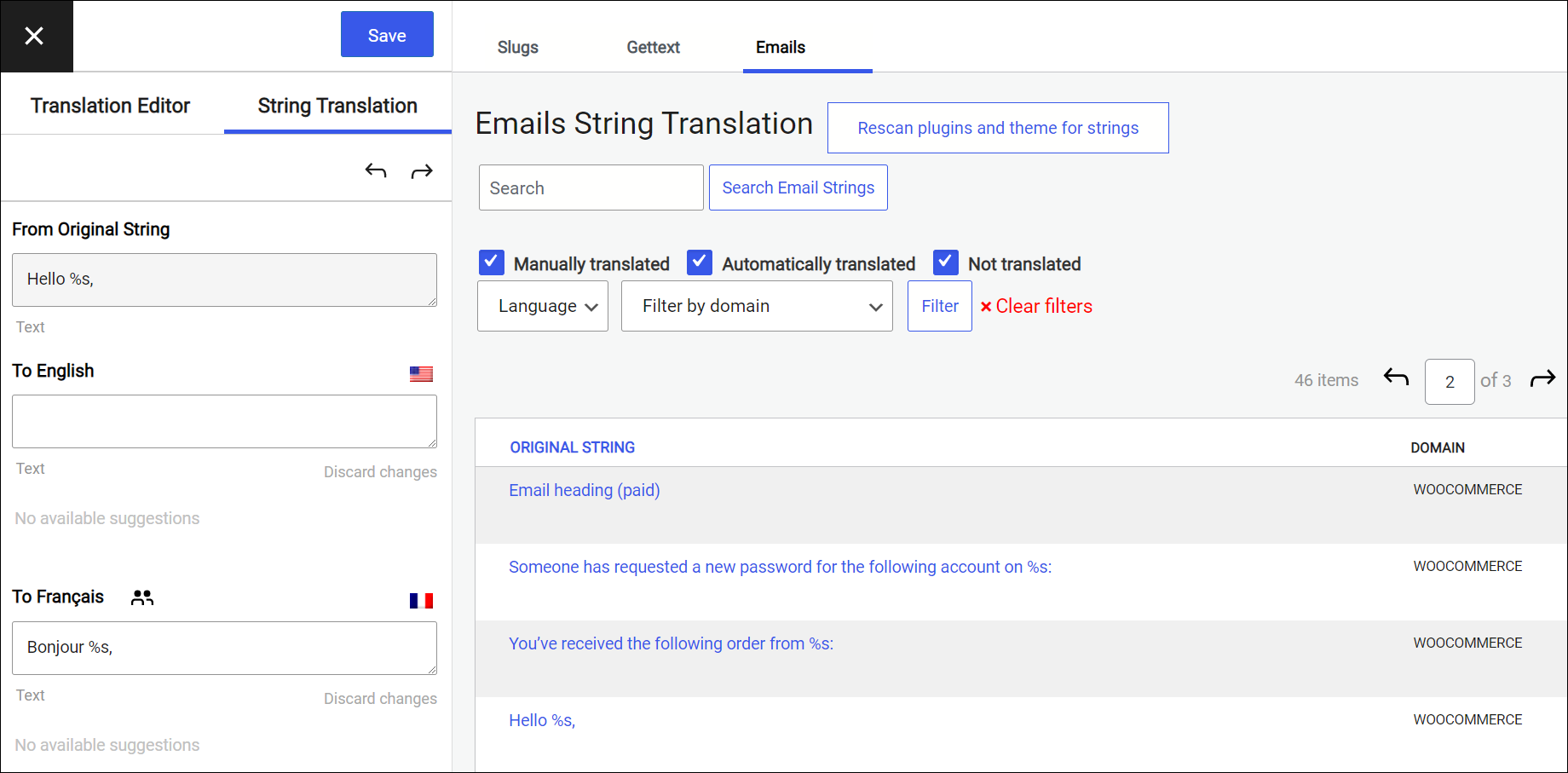
翻译常规字符串
默认情况下,常规字符串选项卡不显示。您可以从 TranslatePress 设置 -> 高级选项卡激活此选项卡。

搜索和过滤的工作方式与前面所述相同。只有之前在网站上显示过的文本才会显示在这里。从您的网站中删除的文本仍有可能显示在这里。在字符串翻译界面中浏览文本时不使用自动翻译。
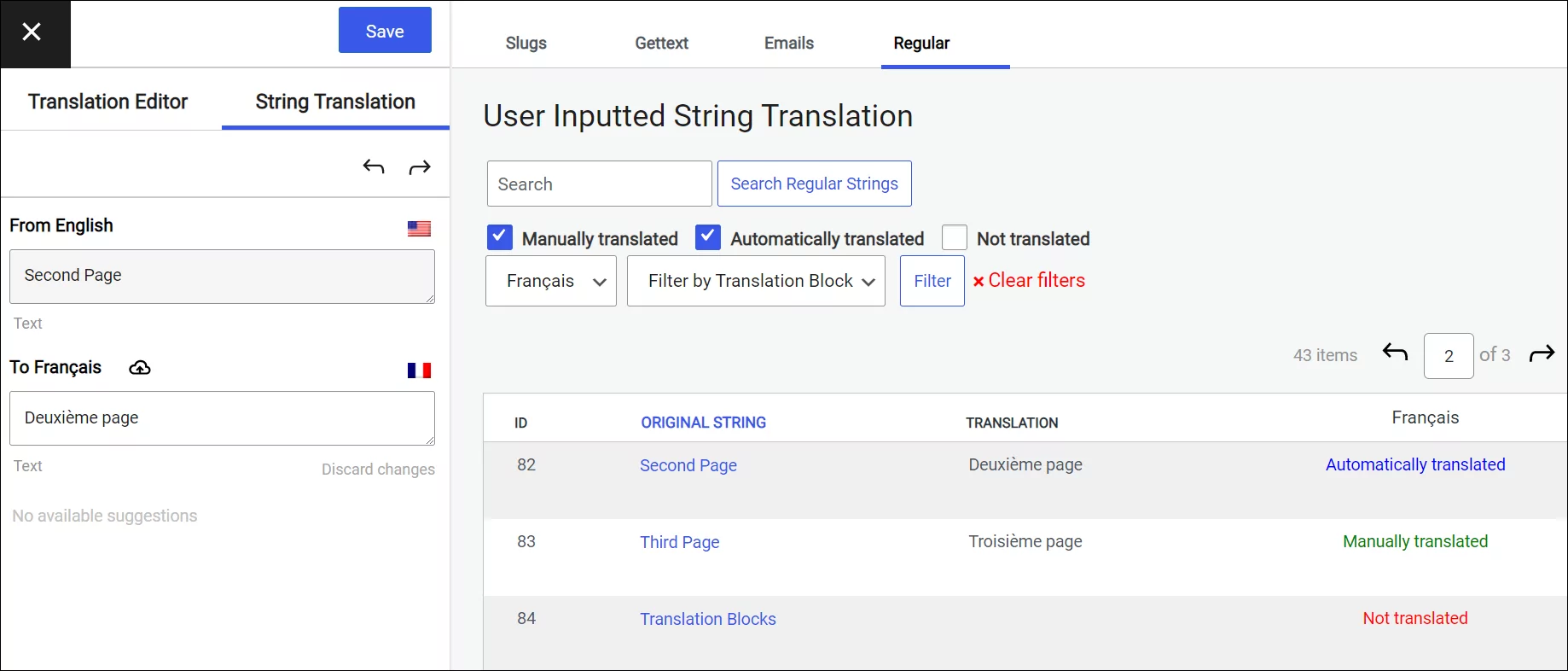
或者,您可以使用我们的条件短代码翻译您在 WordPress 管理中自定义的电子邮件。您可以使用正确的短代码包装每种语言的内容,只有正确的部分才会通过电子邮件发送给用户。此包装可以直接在电子邮件模板中完成,可以在设置中的电子邮件字段中完成,也可以在电子邮件模板文件中使用 do_shortcode() 完成。我们在另一个具有类似电子邮件系统的插件Charitable 插件上举例说明了该过程。

